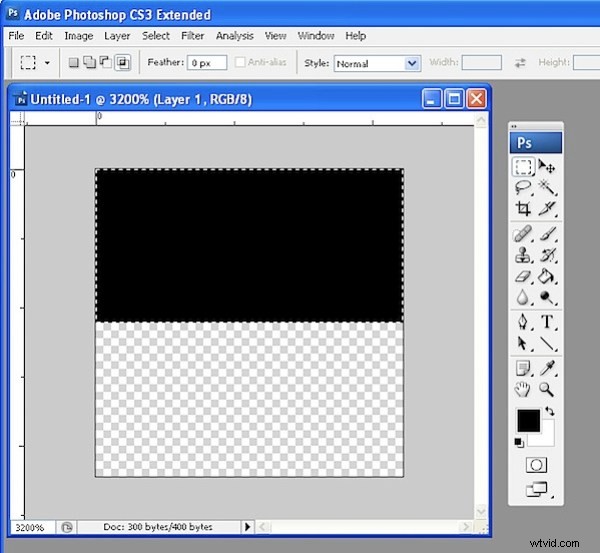Photoshopには、平均的な写真家にはほとんど役に立たないパターンを作成するための優れたツールがあります。つまり、その創造的な可能性を探求し始め、そのうちの1つが、テレビからキャプチャした写真に見られるように、画像に線のオーバーレイを作成するまでです(以下を参照:クリックして拡大)。

ラインパターンを作成する方法、画像にオーバーレイとして適用する方法、そしてクリエイティブな効果を得るために写真にブレンドする方法を紹介します(これはPhotoshopElementsでも機能します 。
ステップ1
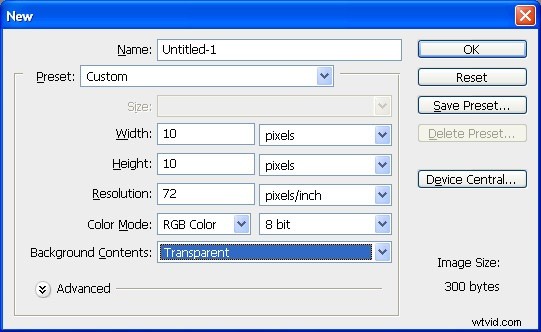
線のパターンを作成するには、背景が透明で、サイズが10x10ピクセルの新しいPhotoshopドキュメントから始めます。
ステップ2
前景色を黒に設定します。画像を拡大して、正方形の上半分を選択します。次に、Alt + Backspace(MacではOption + Backspace)を押して、選択範囲を前景色で塗りつぶします。
ステップ3
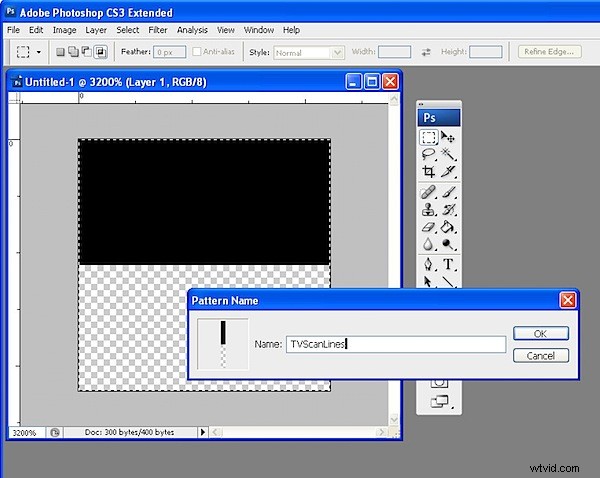
[選択]>[すべて]を選択して画像を選択します。黒と透明の両方の部分を一緒にパターンとして選択する必要があります。 [編集]>[パターンの定義]を選択し、パターンの名前を入力します。TVScanLinesなどと呼び、[OK]をクリックします。画像を閉じます。
ステップ4
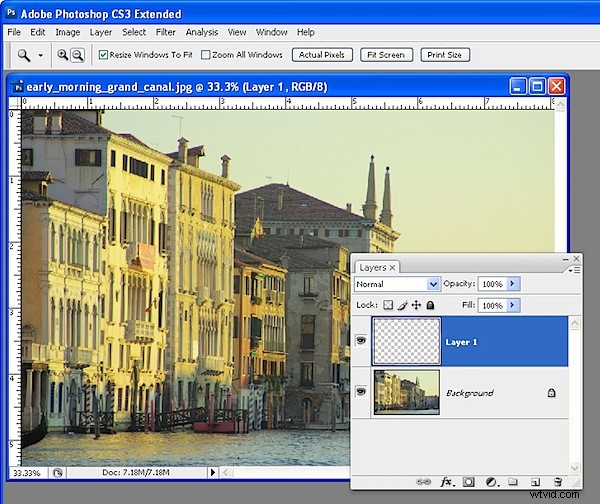
スキャンラインを追加する画像を開きます。 [レイヤー]>[新規]>[レイヤー]を選択してラインに新しいレイヤーを追加し、[OK]をクリックします。
ステップ5
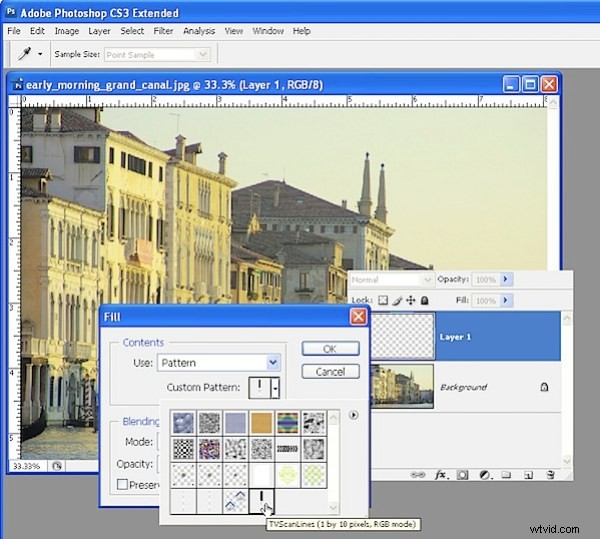
レイヤーをスキャンラインで塗りつぶすには、[編集]> [塗りつぶし]を選択し、[使用]リストから[パターン]を選択して、カスタムパターン見本を開きます。パターンがリストの最後になるので、それをクリックして[OK]をクリックし、新しいレイヤーにパターンを入力します。
ステップ6
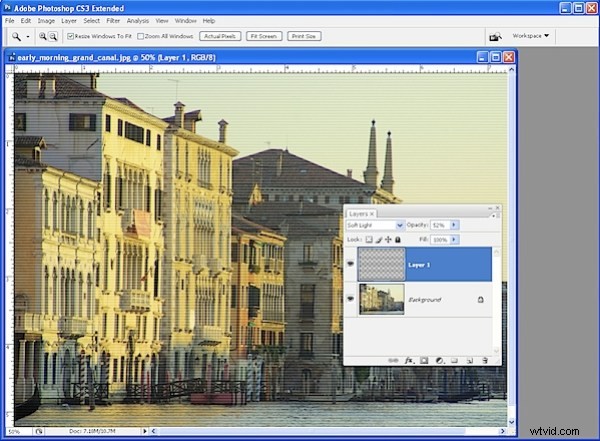
[ブレンドモード]ドロップダウンリストから[ブレンドモード]を選択します。通常、オーバーレイやソフトライトなどが適切に機能します。希望する結果が得られるまで不透明度を下げます。
この画像では、ソフトライトブレンドモードを選択し、不透明度を52%に設定しました。
ヒント
ステップ4では、画像上の領域を選択してから、スキャンラインを画像の一部にのみ適用できます。
このパターンはそれほど複雑ではないので、再作成するのは面倒ですが、パターンの多くはもっと複雑な場合があります。パターンを保存するには、[編集]> [プリセットマネージャー]を選択し、[プリセットタイプ]ドロップダウンリストから[パターン]を選択します。作成したパターンを選択し、[セットの保存]をクリックしてファイルとしてディスクに保存し、紛失した場合に再度ロードできるようにします。
この効果に使用できるパターンは水平線だけではありません。対角線または垂直線のパターンを作成するか、チェッカーボードのパターンを作成してみてください。
PS :このプロセスは、PhotoshopElementsでもまったく同じように機能します。